
Taula de continguts:
- Autora John Day [email protected].
- Public 2024-01-30 08:12.
- Última modificació 2025-01-23 14:37.
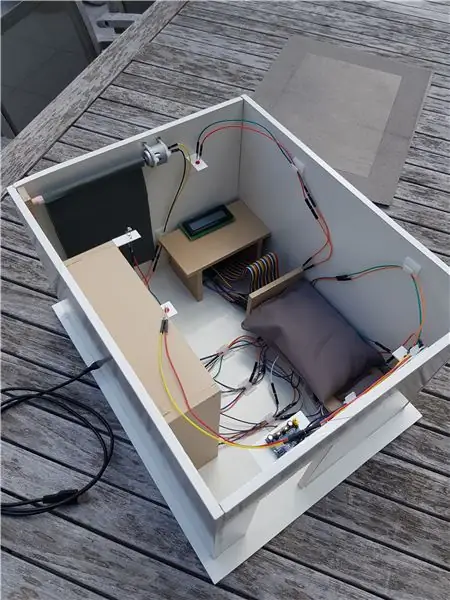
Tens ganes de ficar-te al llit i no voler aixecar-te? Alguna vegada tens ganes de llevar-te per obrir les persianes és demanar molt? Llavors tinc la solució perfecta per a vosaltres. Presentant Smartroom, pren el control de la teva habitació amb el telèfon mòbil, la tauleta o fins i tot l’ordinador.
Subministraments
Al següent pas mostraré la llista de subministraments que necessiteu. El més important de tot serà que tingueu un Raspberry Pi i l’ordinador.
Pas 1: reunir tots els subministraments
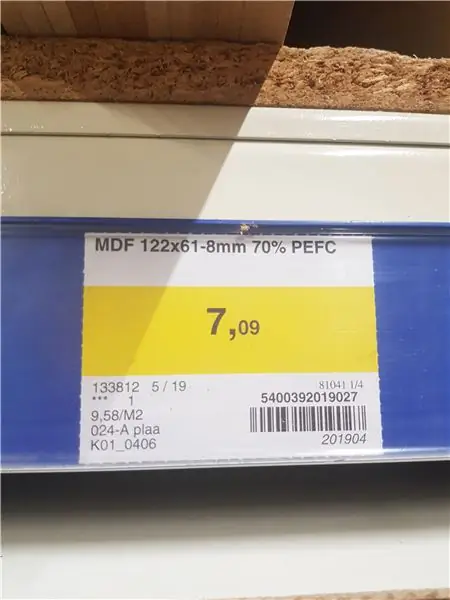

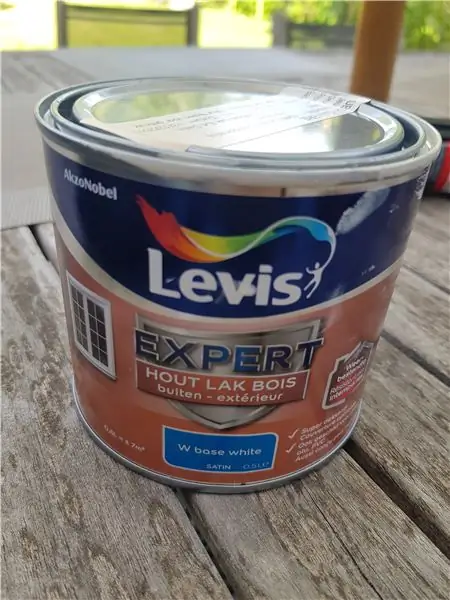
El més important, els subministraments! Ho he posat tot en un full de càlcul d'Excel.
Pas 2: construcció de l'habitatge

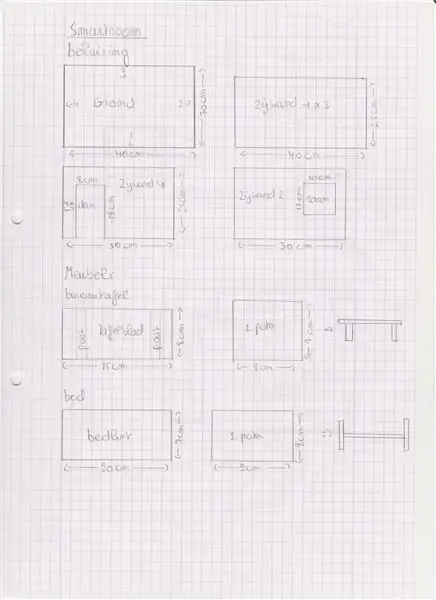
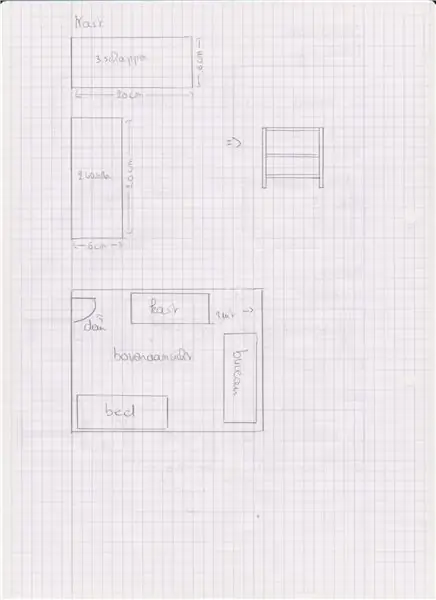
Per a la carcassa he utilitzat un panell MDF de 122 cm per 61 cm, que podeu trobar a qualsevol botiga de bricolatge. Talleu-los amb una serra de fulla circular amb les dimensions del dibuix. Els panells s’enganxen amb la cola Soudal Fix All. La pintura és opcional però li dóna un toc agradable:), he utilitzat els tipus de pintura que es veuen a les imatges anteriors. Per a les cortines vaig fer un sol full de la tela més prima que tenia. També tenia un tub de plàstic amb un angle de 90 graus. Els vaig tallar a trossos perquè hi anessin els sensors.
Pas 3: Creació del circuit
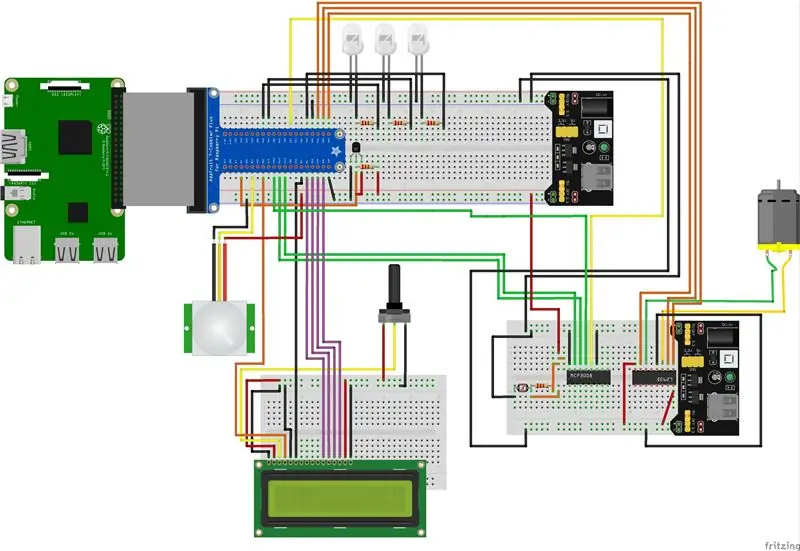
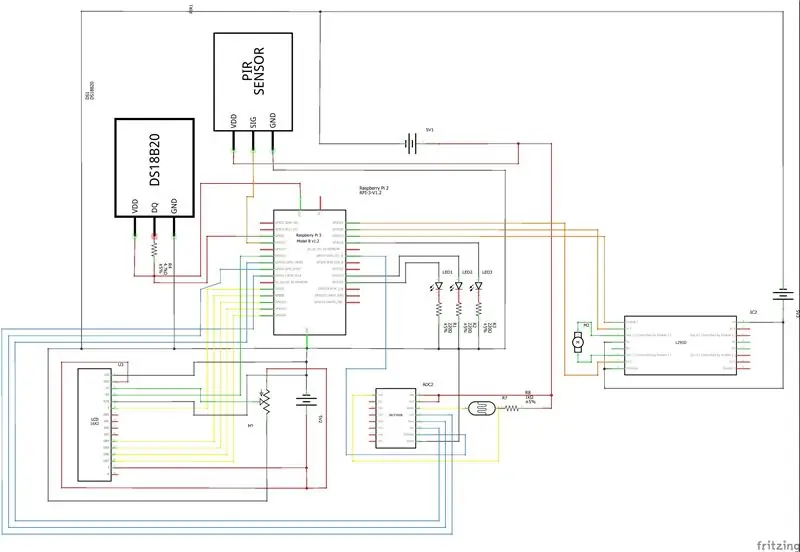
Aquest no és el circuit elèctric més petit, però això és el que fa que aquest projecte sigui divertit. Intenteu evitar creuar cables de salt. Els cables que no van al mateix tauler haurien de ser més llargs. Podeu soldar dos cables o connectar cables masculins a femelles entre si.
Pas 4: baixeu el codi des de Github
Podeu descarregar el codi d’aquest projecte al meu Github, l’enllaç és https://github.com/howest-mct/1920-1mct-project1-V… Feu clic a Codi i descarregueu el backend i el frontend.
Feu una connexió SSH entre el vostre PI i Visual Studio Code, si no sabeu com fer-ho, aquí teniu un petit tutorial.
A VS Code, creeu una carpeta nova i anomeneu-la com vulgueu, de debò, no importa. Enganxeu tots els fitxers del dorsal d'aquesta carpeta. Primera part feta. Ara navegueu a / var / www / al codi VC i enganxeu-hi els fitxers frontend. La part de codificació ja està feta.
Pas 5: creeu la base de dades MySQL
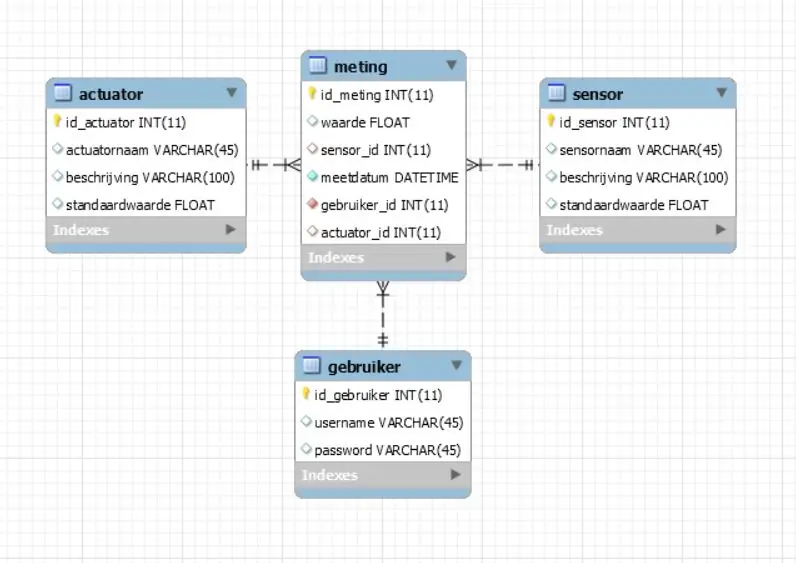
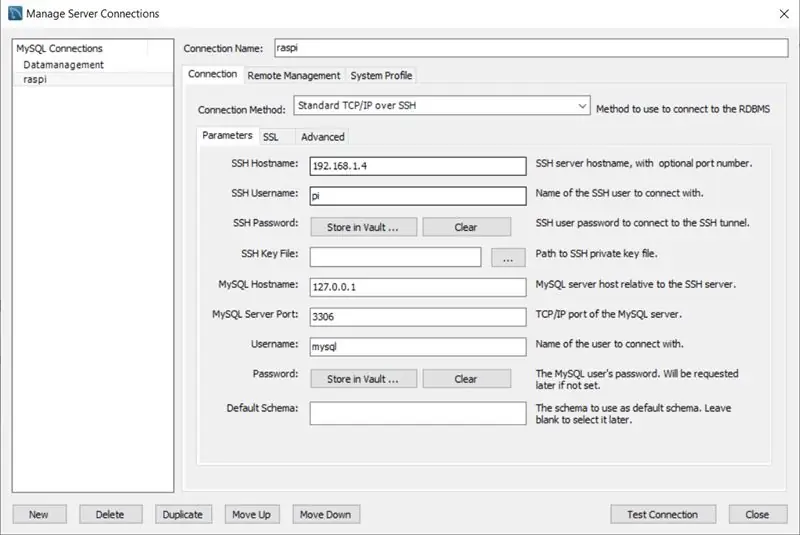
El programa que faig servir per crear bases de dades és MySQL Workbench. Podeu trobar l’enllaç de descàrrega aquí.
Creeu una connexió sense fils, consulteu la meva configuració i assegureu-vos que el nom d'amfitrió SSH sigui l'adreça IP del vostre RPi.
Ara aneu a la icona que hi ha a sota de Fitxer, a la part superior esquerra de la pantalla, feu-hi clic i hauria d’obrir un fitxer SQL normal. enganxeu-hi el codi smartroomdb.txt i executeu-lo (el llamp groc). Ara estàs daurat!
Pas 6: provar el Smartroom
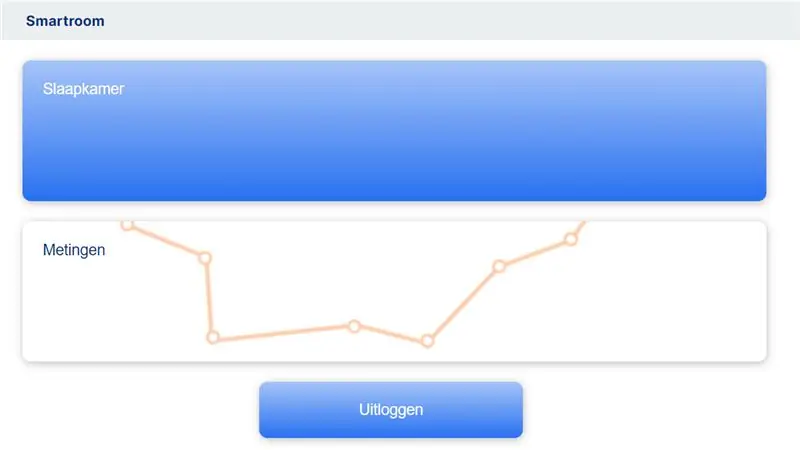
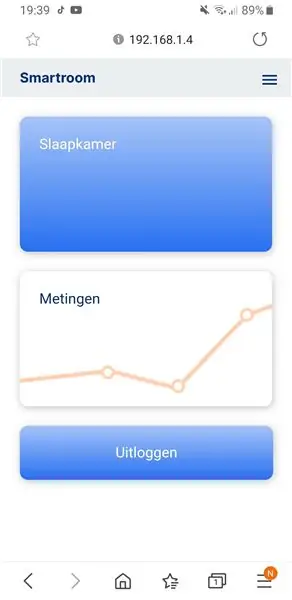
Ara que la majoria de les parts tècniques estan acabades, aneu a la carpeta que acabeu de crear a VS Code i inicieu l'aplicació. Hi ha una petita icona inicial a l'extrem superior dret. Ara aneu al navegador i escriviu l'adreça IP del vostre RPi. Hauríeu de veure el lloc.
Aquest lloc web es crea primer per a mòbils. Així que sí, podeu utilitzar aquest projecte al vostre telèfon. Només cal que escriviu l'adreça IP del vostre RPi.
També podeu deixar que el projecte comenci quan s’iniciï el vostre Raspberry Pi. Si voleu fer això, haureu de crear un servei de app1.py. Seguiu aquest tutorial
Haureu de canviar main.py a app1.py i canviar el directori al directori on es troba app1.py. Comproveu si tot funciona al circuit elèctric. Si és així, passeu al següent pas.
Pas 7: Posar el circuit a l'interior de l'habitatge
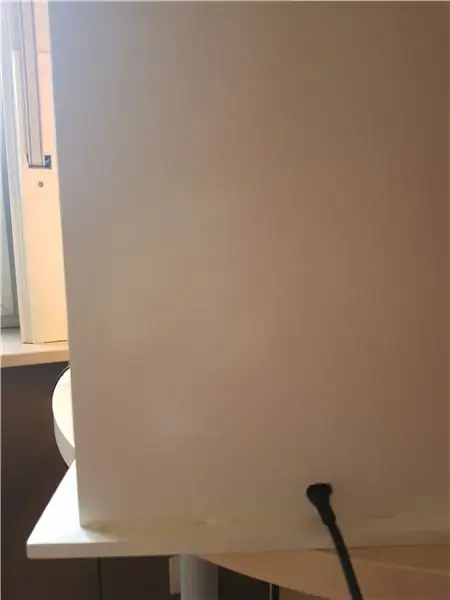
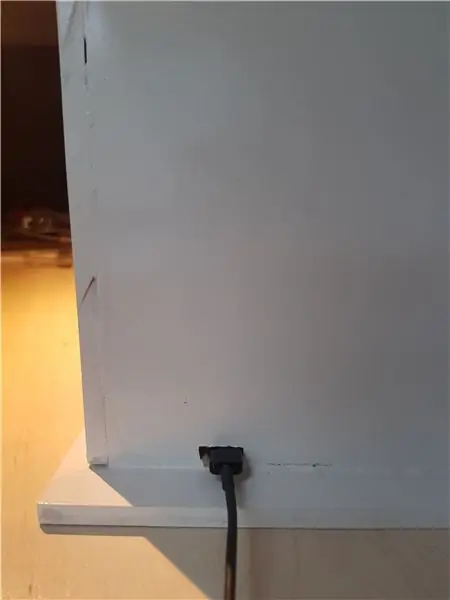
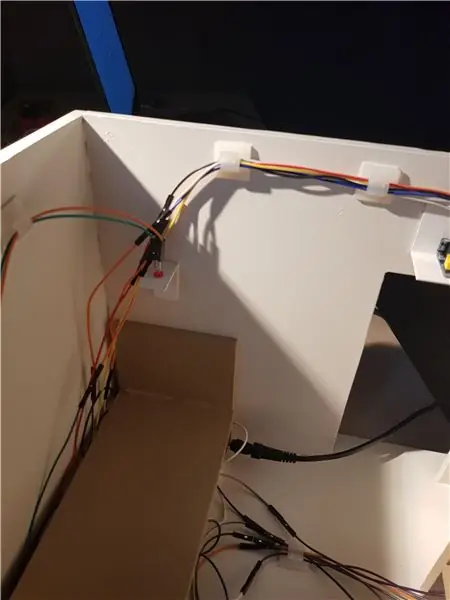

Heu arribat a la darrera part, enhorabona!
Cal foradar dos forats a les parets. Un on hi ha el vestit i un sota l’escriptori. Podeu utilitzar un trepant normal per a això. Després d'això, la tauleta amb l'MCP3008 i la L293D passen per sota de la còmoda i l'altra tauleta es posa sota el llit. La gestió del cable depèn de vosaltres. Vaig utilitzar un parell de coixinets enganxosos que vaig trobar a la meva botiga de bricolatge local (Hubo).
Pas 8: gaudiu de l'Smartroom

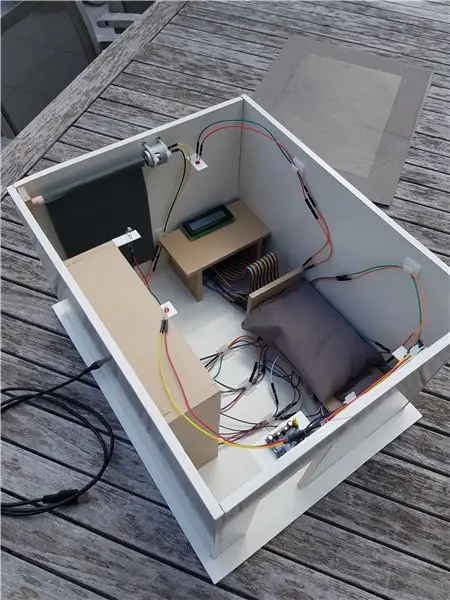

Ja esteu completament configurat per utilitzar la sala intel·ligent, ja no us llevareu per obrir les persianes.
Recomanat:
Disseny de jocs en Flick en 5 passos: 5 passos

Disseny de jocs en Flick en 5 passos: Flick és una manera molt senzilla de fer un joc, sobretot com un trencaclosques, una novel·la visual o un joc d’aventures
Detecció de cares a Raspberry Pi 4B en 3 passos: 3 passos

Detecció de cares a Raspberry Pi 4B en 3 passos: en aquest manual, farem la detecció de cares a Raspberry Pi 4 amb Shunya O / S mitjançant la biblioteca Shunyaface. Shunyaface és una biblioteca de reconeixement / detecció de cares. El projecte té com a objectiu aconseguir una velocitat de detecció i reconeixement més ràpida amb
Com fer un comptador de passos ?: 3 passos (amb imatges)

Com fer un comptador de passos ?: Jo solia tenir un bon rendiment en molts esports: caminar, córrer, anar en bicicleta, jugar a bàdminton, etc. M’encanta viatjar poc després. Bé, mireu el meu ventre corpulent … Bé, de totes maneres, decideixo tornar a començar a fer exercici. Quin equip he de preparar?
Mirall de vanitat de bricolatge en passos senzills (amb llums de tira LED): 4 passos

Mirall de vanitat de bricolatge en passos senzills (amb llums de tires LED): en aquest post vaig crear un mirall de vanitat de bricolatge amb l'ajut de les tires LED. És molt genial i també heu de provar-les
Arduino Halloween Edition: pantalla emergent de zombis (passos amb imatges): 6 passos

Arduino Halloween Edition: pantalla emergent de zombis (passos amb imatges): voleu espantar els vostres amics i fer soroll a Halloween? O simplement voleu fer una bona broma? Aquesta pantalla emergent de Zombies ho pot fer! En aquest instructiu us ensenyaré a fer zombis fàcilment amb Arduino. L'HC-SR0
